Használati útmutató Lenovo Ideacentre 610S
Olvassa el alább 📖 a magyar nyelvű használati útmutatót Lenovo Ideacentre 610S (2 oldal) a Asztali kategóriában. Ezt az útmutatót 8 ember találta hasznosnak és 2 felhasználó értékelte átlagosan 4.5 csillagra
Oldal 1/2

ideacentre
610S
Aan de slag
Hardware vervangen of upgraden
Door de klant te vervangen onderdelen (CRU's)
CRU's zijn onderdelen die door de klant kunnen worden geüpgraded of
vervangen.
• Onderplaat
• Toetsenbord
• Muis
• Stroomadapter
• Achtersteplaatjeingangen/uitgangen
Vóòr het vervangen of upgraden van hardware
1. Opendecomputernietofprobeergeenherstellingenuittevoeren
voordatuhetgedeelte'Belangrijkeveiligheidsinformatie'hebtgelezen
in de en Informatiehandleiding veiligheid, garantie, milieu en recycling
de Handleiding met belangrijke productinformatie.Raadpleeg“Andere
handleidingenbekijken”vooraanvullendeinformatie.
2. Schakelalleaangeslotenapparatenendecomputeruit.Koppelvervolgens
allenetsnoerenlosvanelektrischestopcontactenenkoppelallekabelslos
dieopdecomputerzijnaangesloten.
Hardware vervangen of upgraden Andere handleidingen bekijken
• De wordtbijInformatiehandleiding veiligheid, garantie, milieu en recycling
dezehandleidingmeegeleverd.
• BijcomputermodellenwaarhetbesturingssysteemWindows10voorafopis
geïnstalleerd, werd de vooraf Handleiding met belangrijke productinformatie
opuwcomputergeladen.Gaalsvolgttewerkomdezehandleidingte
openen:
1. OpenhetmenuStartenklikoftikopLenovo Companion.
2. KlikoftikopOndersteuning
→ .Gebruikershandleiding
• BijcomputermodellenwaarhetbesturingssysteemWindows10nietvooraf
opisgeïnstalleerd,moetudeHandleiding met belangrijke productinformatie
downloaden.Raadpleeg“Handleidingendownloaden”.
Handleidingen downloaden
Allemeestrecenteelektronischehandleidingenzijnbeschikbaaropde
Lenovo
®-ondersteuningswebsite.Omzekertezijndaturecenteinformatie
opuwcomputerhebt,kuntudemeestrecenteelektronischehandleidingen
downloadenvandevolgendewebsite:http://www.lenovo.com/UserManuals
Devolgendeinformatieverwijstnaarhetideacentre
®610Smachinetype:
90FC[610S-02ISH/EnergyStar]
Debeschrijvingenindezehandleidingkunnenafwijkenvanwatuopuwcomputerziet,
afhankelijkvanhetcomputermodelendeconguratie.
Hetontwerpendespecicatiesvanhetproductkunnenwordengewijzigdzonder
voorafgaandemelding.
Lenovo,hetLenovologoenideacenterzijnhandelsmerkenvanLenovoindeVerenigde
Statenofanderelanden,ofbeide.
MicrosoftenWindowszijnhandelsmerkenvandeMicrosoftbedrijvengroep.
DetermenHDMIenHDMIHigh-DenitionMultimediaInterfacezijnhandelsmerkenof
geregistreerdehandelsmerkenvanHDMILicensingLLCindeVerenigdeStatenenandere
landen.
Anderebedrijfsnamen,productnamenofservicenamenkunnenhandelsmerkenof
servicemerkenvananderenzijn.
©CopyrightLenovo2016.
AANKONDIGINGBEPERKTERECHTEN:
Alsgegevensofcomputersoftware
geleverdwordenvolgenseenAlgemene
Dienstverlening“GSA”-contract,zijn
gebruik,reproductieofpublicatieervan
onderworpenaandebeperkingendiein
contractnr.GS-35F-05925zijnbepaald.
Version 1.0 2016.05
SP40K22547
Het onderplaat en de achterste plaat met ingangen/uitgangen vervangen
Windows® Help-systeem
HetWindowsHelp-systeemgeeftugedetailleerdeinformatieoverhetgebruik
vanhetWindows-besturingssysteem.
GaalsvolgttewerkomhetWindowsHelp-systeemteopenen:
OpenhetmenuStartentikofklikop voormeerinformatie.Aan de slag
U kunt ook Aan de slaginvoeren,ofwaarnaaruzoekt,inhetzoekveldopde
taakbalk.UkrijgtsuggestiesenantwoordenopuwvragenoverWindowsen
debestezoekresultatendiebeschikbaarzijnopuwpcenhetinternet.
OmsysteemhersteluittevoerennaeenernstigefoutinWindows10klikt
oftiktuopdeknopStartenselecteertuInstellingen → Bijwerken en
beveiliging → Systeemherstel.Volgdaarnadeinstructiesophetschermvoor
systeemherstel.
OPGEPAST: het Windows besturingssysteem wordt door
Microsoft® Corporation geleverd. Gebruik dit conform de
GEBRUIKSRECHTOVEREENKOMST (EULA) tussen u en Microsoft. Voor alle
vragen betreffende het besturingssysteem neemt u contact op met Microsoft.
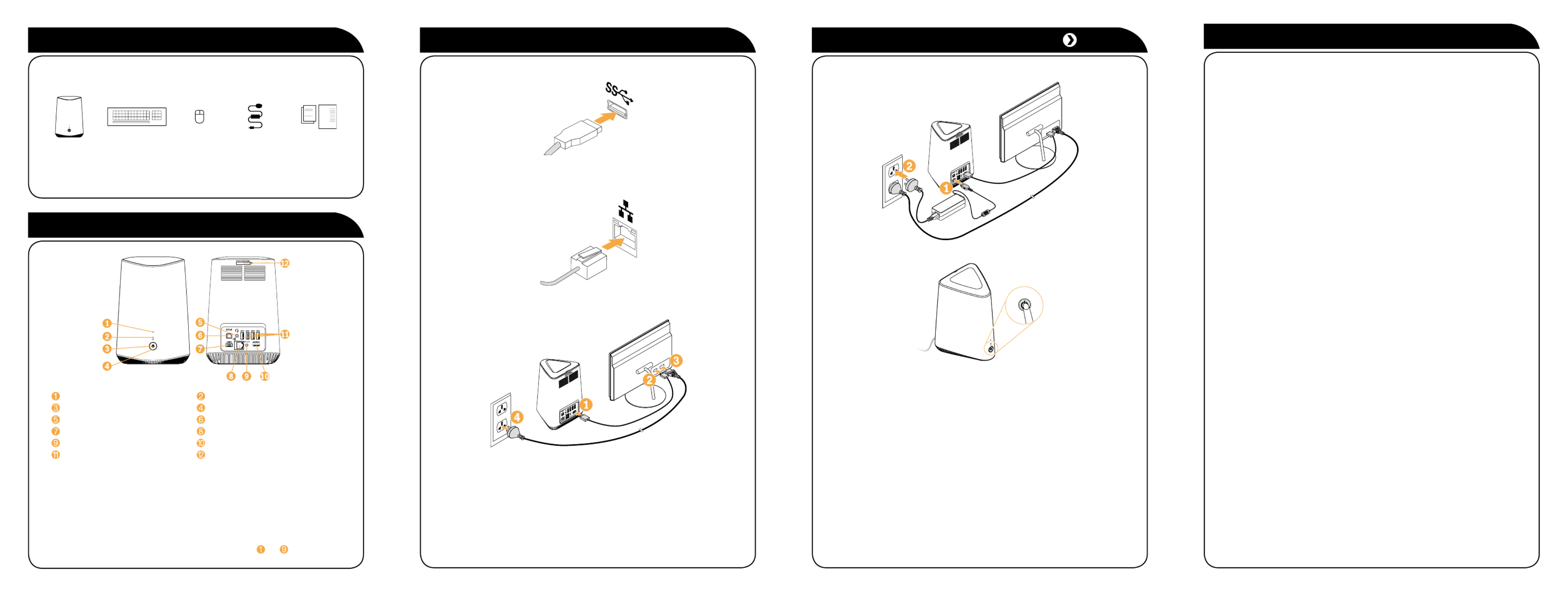
Computer Toetsenbord* Muis* Stroomadapter Publicaties
* Alleengeselecteerdemodellen
OPMERKING: sommige modellen kunnen items bevatten die hier niet zijn
vermeld.
Overzicht van de computer
Uitpakken
1 Ookgekendalsgecombineerdeaudio-aansluiting
2 SPDIF:Sony/PhilipsDigitalInterfaceFormat
3 HDMI:High-DenitionMultimediaInterface
4 USB:UniversalSerialBus
Verbinding maken met internet
Instructies voor de eerste installatie Instructies voor de eerste installatie
OmverbindingtemakenmetinternethebtueencontractmeteenInternet
ServiceProvider(ISP)enenkeleapparatennodig.ISP'senaangeboden
serviceskunnenperlandverschillen.ContacteeruwISPvoorbeschikbare
servicesinuwland.Uwcomputerondersteuntdraadloze(alleengeselecteerde
modellen)ofbekabeldenetwerkenomuwcomputermetandereapparatente
verbinden.
Netwerkverbinding met kabel
Bijnetwerkverbindingenmetkabelsluituheteneuiteindevaneenethernet-
kabel(afzonderlijkverkocht)aanopdeethernetaansluitingopuwpc.Vervolgens
sluituhetandereuiteindeaanopdenetwerkrouterofdebreedbandmodem.
RaadpleeguwISPvoorgedetailleerdeinstallatie-instructies.
OPMERKING: de procedures voor de installatie van een breedbandmodem
en router hangen af van de fabrikant. Volg de instructies van de fabrikant.
Draadloze netwerkverbinding
BijdraadlozenetwerkenkuntudeingebouwdeWi-Fi-antennegebruikenom
verbindingtemakenmetuwdraadloosthuisnetwerk.
Uwcomputeraansluitenopeendraadloosnetwerk:
tikofklikophetnetwerkpictogramopdetaakbalkenselecteerdenaamvanuw
router.Tikofklikop envolgdestappenophetscherm.Verbinding maken
Testhetdraadlozenetwerkdooruwwebbrowserteopeneneneenwebsitete
laden.
1. Sluithettoetsenbordendemuisaanopdecomputer.
2. Alsueenverbindingmeteenkabelmaakt,sluitudeethernetkabelaanop
deethernetaansluiting.Bekijk“Verbindingmakenmethetinternet”voor
meerinformatie.
3. Sluithetschermaanopdecomputerensluithetvervolgensaanopeen
elektrischstopcontact.
4. Sluitdecomputeraanopeenelektrischstopcontact.
5. Schakeldecomputerenhetschermin.
6. Volgdeinstructiesophetschermomdeinstallatietevoltooien.
Indicatordraadlozeactiviteit Indicatoractiviteitvasteschijf
Stroomindicator Aan/uit-knop
Aansluitinghoofdtelefoon1SPDIF2-out-aansluiting
Aansluitingstroomadapter Ethernetaansluiting
Draadlozeresetknop HDMI3
™-out aansluiting
USB43.0-aansluitingen(4) Sleufkaartlezer
OPMERKING: bij computermodellen zonder de Lenovo miniprojector, is de
draadloze module niet vooraf geïnstalleerd en werken en niet.
Termékspecifikációk
| Márka: | Lenovo |
| Kategória: | Asztali |
| Modell: | Ideacentre 610S |
Szüksége van segítségre?
Ha segítségre van szüksége Lenovo Ideacentre 610S, tegyen fel kérdést alább, és más felhasználók válaszolnak Önnek
Útmutatók Asztali Lenovo

31 December 2025

16 Október 2024

11 Október 2024

11 Október 2024

30 Szeptember 2024

24 Szeptember 2024

24 Szeptember 2024

10 Szeptember 2024

9 Szeptember 2024

6 Szeptember 2024
Útmutatók Asztali
- Asztali Samsung
- Asztali Sony
- Asztali Fujitsu
- Asztali Acer
- Asztali Sharkoon
- Asztali Sharp
- Asztali Toshiba
- Asztali HP
- Asztali BenQ
- Asztali Apple
- Asztali Medion
- Asztali LC-Power
- Asztali Dell
- Asztali Gigabyte
- Asztali Tripp Lite
- Asztali BDI
- Asztali Microsoft
- Asztali Asus
- Asztali Vtech
- Asztali PEAQ
- Asztali Haier
- Asztali Supermicro
- Asztali AOC
- Asztali Asrock
- Asztali Kobo
- Asztali Viewsonic
- Asztali MSI
- Asztali ZTE
- Asztali Kogan
- Asztali Mio
- Asztali Moxa
- Asztali Razer
- Asztali JYSK
- Asztali Vorago
- Asztali NEC
- Asztali Elo
- Asztali Axis
- Asztali ECS
- Asztali Planar
- Asztali Zotac
- Asztali Kramer
- Asztali Alienware
- Asztali Emachines
- Asztali Parisot
- Asztali Trekstor
- Asztali Maxdata
- Asztali Woood
- Asztali Wehkamp
- Asztali InFocus
- Asztali Intel
- Asztali Targa
- Asztali Seagate
- Asztali Shuttle
- Asztali VXL
- Asztali Promethean
- Asztali Foxconn
- Asztali Ibm
- Asztali Advantech
- Asztali MP
- Asztali Elitegroup
- Asztali Smart Things
- Asztali ONYX
- Asztali System76
- Asztali Zoostorm
- Asztali Bestar
- Asztali Pelco
- Asztali Cybernet
- Asztali Altra
- Asztali Dell Wyse
- Asztali AOpen
- Asztali NComputing
- Asztali MvixUSA
- Asztali Faytech
- Asztali AIS
- Asztali Wyse
- Asztali Kendall Howard
Legújabb útmutatók Asztali

9 Április 2025

2 Április 2025

1 Április 2025

30 Március 2025

28 Március 2025

18 Március 2025

13 Január 2025

12 Január 2025

12 Január 2025

12 Január 2025